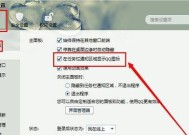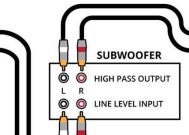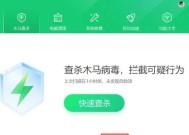解决电脑网页空白页的常见方法(应对电脑网页空白页的有效措施)
- 网络维修
- 2025-08-19
- 1
- 更新:2025-08-11 06:05:08
在使用电脑上网的过程中,我们经常会遇到电脑网页出现空白页的情况,这不仅让我们浏览网页的体验受到影响,也会造成一些困扰。本文将介绍一些常见的方法来解决电脑网页空白页的问题,帮助读者更好地应对这一困扰。
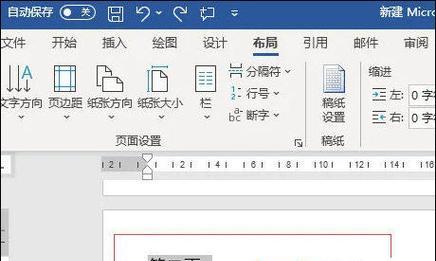
1.检查网络连接
-确保你的网络连接正常工作

-检查Wi-Fi或网络电缆是否连接稳定
-重启路由器或调整网络设置
2.清除浏览器缓存和Cookie
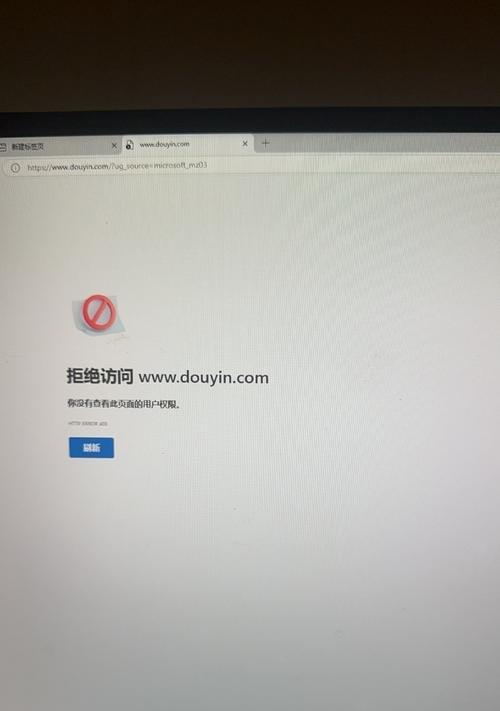
-打开浏览器设置,找到清除浏览器数据选项
-选择清除缓存和Cookie选项
-重新启动浏览器,尝试访问网页
3.更新浏览器版本
-检查你所使用的浏览器是否有新版本发布
-如果有,及时更新浏览器以解决可能存在的bug或问题
4.禁用浏览器插件
-有些浏览器插件可能与网页内容冲突,导致空白页问题
-依次禁用每个插件,重新加载网页,找出冲突的插件并进行升级或删除
5.检查防火墙设置
-防火墙可能会阻止某些网页的加载
-确保你的防火墙设置允许浏览器访问互联网
6.更换DNS服务器
-有时,DNS服务器的问题可能导致网页空白
-在网络设置中更换DNS服务器地址为公共DNS服务器,如谷歌的8.8.8.8
7.尝试使用其他浏览器
-如果某个浏览器出现空白页问题,可以尝试在其他浏览器问同一网页
-如果其他浏览器可以正常显示页面,则说明问题出在当前使用的浏览器上
8.升级操作系统
-操作系统的更新包含了修复和优化的内容
-及时升级操作系统以确保系统和浏览器的兼容性
9.清意软件
-使用杀毒软件扫描你的电脑,清除可能存在的恶意软件
-恶意软件可能会干扰浏览器正常运行,导致网页空白
10.检查网络代理设置
-检查网络代理设置是否正确
-如果设置不正确,可能会导致网页无法正常加载
11.重启电脑
-有时,重启电脑可以解决一些暂时的网络问题
-关闭电脑,等待几分钟后重新启动,尝试访问网页
12.联系网络服务提供商
-如果以上方法都无法解决问题,可能是网络服务提供商的问题
-联系网络服务提供商,咨询他们的技术支持人员以获取进一步的帮助
13.检查网页URL是否正确
-确保你输入的网页地址(URL)没有错误
-检查URL拼写、大小写和特殊字符是否正确
14.访问其他网页
-尝试访问其他网页,看是否只有特定的网页出现空白
-如果只有特定的网页出现问题,可能是该网页本身的问题
15.咨询专业人士
-如果以上方法都无法解决问题,建议咨询专业的计算机技术人员或技术支持团队
-他们可能能够提供更深入的分析和解决方案
当电脑出现网页空白页问题时,我们可以尝试检查网络连接、清除浏览器缓存、更新浏览器版本、禁用插件等常见方法来解决问题。如果问题依然存在,可以尝试更换DNS服务器、使用其他浏览器或联系网络服务提供商寻求帮助。重要的是要保持耐心,并根据具体情况选择适合的解决方案,以确保我们能够顺利地浏览网页。